วิธีเพิ่ม Mosaic ลงในวิดีโอเพื่อซ่อนรายละเอียดที่ไม่เหมาะสมหรือเป็นส่วนตัว
เอฟเฟ็กต์โมเสกสามารถเบลอหรือบังส่วนต่างๆ ของวิดีโอ ซึ่งใช้กันอย่างแพร่หลายเพื่อวัตถุประสงค์ด้านความเป็นส่วนตัว สามารถช่วยครอบคลุมส่วนต่างๆ ของวิดีโอที่ไม่เหมาะสมหรือไม่จำเป็นต้องแสดงต่อสาธารณะ นอกจากนั้น คุณอาจต้องการเบลอบางส่วนของวิดีโอของคุณก่อนที่จะโพสต์ลงในบัญชีโซเชียลมีเดียของคุณ คุณสามารถทำได้โดยการเพิ่มเอฟเฟ็กต์โมเสกให้กับวิดีโอของคุณ โปรดอ่านต่อหากคุณต้องการเชี่ยวชาญในการเพิ่มโมเสกให้กับวิดีโอ โพสต์นี้จะนำเสนอหลายวิธีในการเพิ่ม วิดีโอโมเสก ผลที่จะช่วยให้คุณผลิตอย่างใดอย่างหนึ่ง ลองเลย!

เนื้อหาของหน้า
ส่วนที่ 1 วิธีการทำวิดีโอ Mosaic อย่างง่ายดาย
โปรแกรมที่สามารถทำงานของคุณได้อย่างรวดเร็วและไม่ยุ่งยากจะดีกว่า โดยที่กระบวนการตรงไปตรงมาและชัดเจน คุณทราบหรือไม่ว่า Vidmore Video Converter เป็นหนึ่งในนั้นหรือเปล่า
Vidmore Video Converter มีคุณสมบัติในตัวมากมาย เช่น ตัวแปลง ธีมสำเร็จรูป เครื่องมือสร้างภาพตัดปะ และรายการเครื่องมือต่างๆ เมื่อพูดถึงเครื่องมือ คุณสามารถเข้าถึงชุดเครื่องมือกว่า 20 ชุด ซึ่งหนึ่งในนั้นคือเครื่องมือลบลายน้ำวิดีโอ เป็นเครื่องมือหลักในการใช้เอฟเฟ็กต์โมเสกวิดีโอกับบางส่วนของวิดีโอที่คุณต้องการซ่อน คุณสามารถใช้เอฟเฟ็กต์โมเสกได้โดยการลากช่องภูมิภาคไปยังตำแหน่งที่ต้องการบนวิดีโอของคุณ คุณสามารถควบคุมได้อย่างสมบูรณ์ว่าจะย่อหรือขยายกล่องภูมิภาคตามที่คุณต้องการ นอกจากนี้ คุณสามารถเพิ่มเอฟเฟกต์โมเสกได้มากเท่าที่คุณต้องการ คุณต้องการลองใช้ตอนนี้หรือไม่? ถ้าใช่ ตรวจสอบขั้นตอนที่ให้ไว้
ขั้นตอนที่ 1. ดาวน์โหลดและติดตั้ง Vidmore Video Converter
ดาวน์โหลดได้จากเว็บไซต์อย่างเป็นทางการเพื่อการเข้าถึงที่สมบูรณ์และใช้ข้อดีของโปรแกรม หลังจากนั้นให้ทำการติดตั้งโปรแกรมต่อไปโดยทำตามขั้นตอนการติดตั้งโดยยอมรับข้อตกลงและเงื่อนไขต่างๆ
ขั้นตอนที่ 2 เลือกตัวลบลายน้ำวิดีโอ
เปิดแอปพลิเคชันเพื่อเริ่มกระบวนการ จากคุณสมบัติในตัวที่แสดงบนแถบเมนู ให้เลือก กล่องเครื่องมือและค้นหา น้ำยาลบลายน้ำวิดีโอ จากรายการที่นำเสนอ เมื่อคุณพบแล้ว ให้กด จากนั้นคุณจะถูกนำไปยังหน้าต่างอื่น
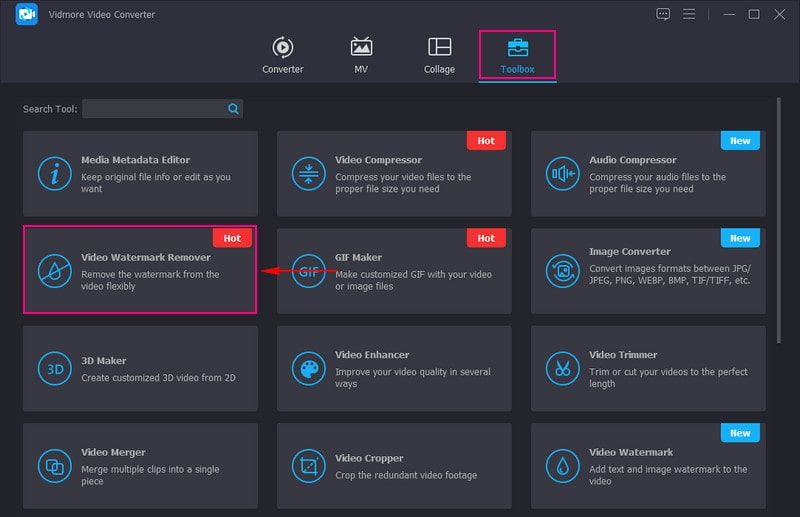
ขั้นตอนที่ 3 เพิ่มวิดีโอเพื่อลบลายน้ำวิดีโอ
กด (+) บนหน้าต่างที่เพิ่งเปิดใหม่เพื่อเพิ่มวิดีโอไปยังคุณลักษณะ มันจะเปิดโฟลเดอร์เดสก์ท็อปของคุณโดยอัตโนมัติและเลือกวิดีโอที่คุณต้องการใช้โมเสคเพื่อซ่อนข้อมูลที่ไม่เหมาะสมหรือเป็นส่วนตัว
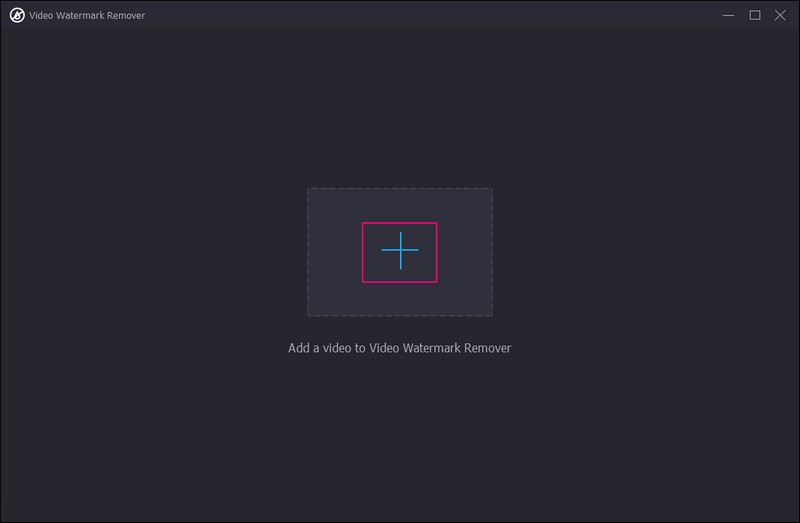
ขั้นตอนที่ 4 ใช้ Mosaic กับวิดีโอ
ตอนนี้คุณถูกนำไปยังส่วนหลัก ซึ่งคุณสามารถโมเสกหรือเบลอบางส่วนจากวิดีโอของคุณได้ คลิก + เพิ่มพื้นที่ลบลายน้ำ ปุ่มซึ่งเป็นสีน้ำเงินที่ตรงกลางด้านล่างของหน้าจอ
ไปที่หน้าจอแสดงตัวอย่าง แล้วคุณจะเห็นกล่องภูมิภาคที่มีเอฟเฟ็กต์โมเสก บนหน้าจอแสดงตัวอย่าง ให้ลากกล่องภูมิภาคจากข้อมูลที่แสดงในวิดีโอที่คุณต้องการซ่อน ส่วนที่น่าประทับใจคือคุณสามารถใช้เอฟเฟ็กต์โมเสกกับส่วนใดก็ได้ของวิดีโอ นอกจากนั้น คุณสามารถแก้ไขกล่องภูมิภาคตามความต้องการของคุณ คุณสามารถเปลี่ยนให้เล็กลงหรือใหญ่ขึ้นได้โดยการลากตัวชี้
หากคุณต้องการเพิ่มช่องภูมิภาคให้กด + เพิ่มพื้นที่ลบลายน้ำ ที่มุมซ้ายล่างของหน้าจอ คุณสามารถใช้เอฟเฟกต์โมเสกได้มากเท่าที่คุณต้องการตามความต้องการของคุณ
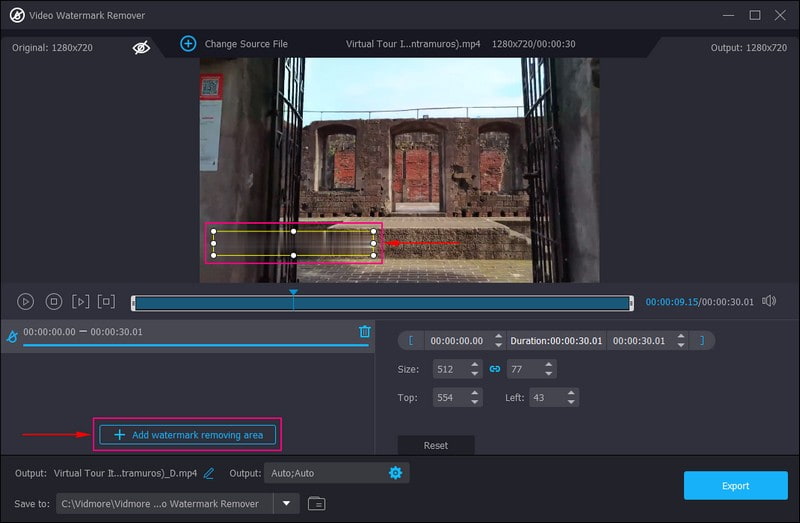
ขั้นตอนที่ 5 ส่งออกเอาต์พุตวิดีโอ Mosaic
เมื่อพอใจแล้ว ให้กด ส่งออก ปุ่มที่มุมขวาล่างของหน้าจอ หลังจากนั้น เอาต์พุตวิดีโอโมเสกของคุณจะถูกบันทึกโดยอัตโนมัติในโฟลเดอร์เดสก์ท็อปของคุณ
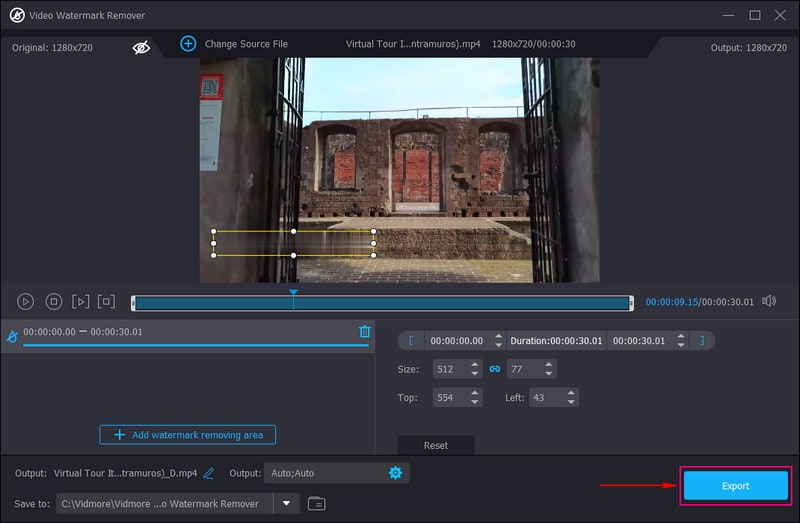
ส่วนที่ 2 วิธีเพิ่ม Mosaic ลงในวิดีโอ iMovie
คุณเป็นผู้ใช้ Apple และต้องการเพิ่มโมเสกให้กับวิดีโอโดยใช้อุปกรณ์ของคุณหรือไม่ ด้วยเหตุนี้เราจึงสนับสนุนคุณ คุณสามารถใช้ iMovie เพื่อบรรลุเป้าหมายในการใช้ภาพโมเสคกับเอาต์พุตวิดีโอของคุณ นอกจากนี้ ยังมีเอฟเฟ็กต์วิดีโอและเครื่องมือมากมาย เช่น การแก้ไขสี การปรับวิดีโอให้เสถียร และอื่นๆ แท้จริงแล้วมันออกแบบมาสำหรับผู้ใช้ที่มีประสบการณ์น้อยหรือไม่มีเลยในการตัดต่อวิดีโอ ด้านล่างนี้คือวิธีเพิ่มภาพโมเสคลงในวิดีโอบน iMovie โดยใช้ iPhone และ Mac
1. วิธีเพิ่ม Mosaic ลงในวิดีโอบน iMovie โดยใช้ iPhone
ขั้นตอนที่ 1. ก่อนอื่น ให้ค้นหาภาพเบลอหรือภาพโมเสคบนอุปกรณ์มือถือของคุณ จากนั้นบันทึกไว้ในม้วนฟิล์มเพื่อใช้ในภายหลัง
ขั้นตอนที่ 2. เรียกใช้แอปพลิเคชันบนอุปกรณ์ของคุณ และเมื่อเปิดแล้ว ให้คลิก โครงการใหม่ จากอินเทอร์เฟซหลัก หลังจากนั้น ให้นำเข้าวิดีโอคลิปเพื่อเพิ่มเอฟเฟ็กต์โมเสก ซึ่งจะปรากฏในไทม์ไลน์
ขั้นตอนที่ 3. คลิก เพลงและวิดีโอ ไอคอนที่มุมขวาของหน้าจอ ตอนนี้นำเข้าภาพโมเสกโดยกดปุ่ม สามจุด ปุ่ม; รูปภาพของคุณจะปรากฏในวิดีโอคลิปในภายหลัง
ขั้นตอนที่ 4. ถึงเวลาแล้วที่คุณจะต้องปรับเปลี่ยนเอฟเฟ็กต์โมเสกในวิดีโอของคุณ คุณต้องคลิกที่คลิปภาพ คลิกที่ ลูกศร ไอคอน แล้วย้ายภาพโมเสกไปยังพื้นที่เป้าหมายบนวิดีโอ
ขั้นตอนที่ 5. เสร็จแล้วกด เสร็จแล้ว ที่ด้านขวาบนของหน้าจอเพื่อบันทึก
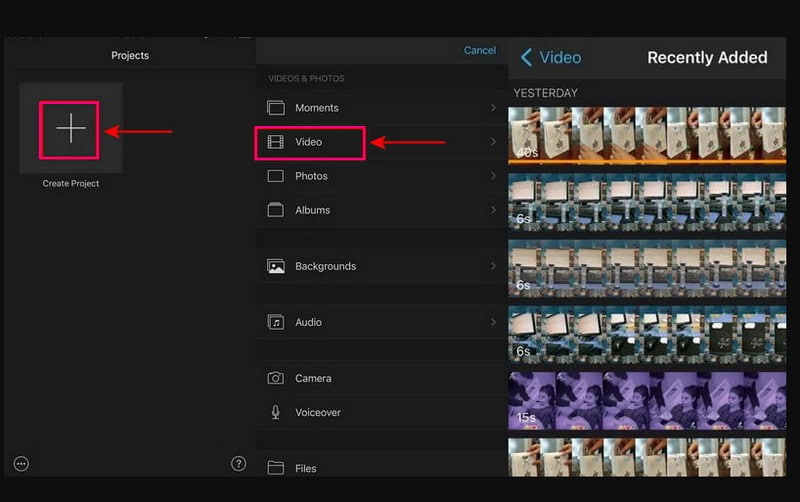
2. วิธีเพิ่ม Mosaic ลงในวิดีโอบน iMovie โดยใช้ Mac
ขั้นตอนที่ 1. เริ่มต้นด้วยการเลือกรูปภาพเพื่อปกปิดส่วนของวิดีโอที่คุณต้องการซ่อน โปรดลากและวางรูปภาพที่คุณจะใช้ในไทม์ไลน์ โดยเฉพาะบนแทร็กโอเวอร์เลย์ เหนือแทร็กวิดีโอ
ขั้นตอนที่ 2. เลือกคลิปภาพ มุ่งไปที่ด้านบนสุด เลือก การปลูกพืช ปุ่ม จากนั้น พอดี จากรายการ หลังจากนั้นให้กด การควบคุมการซ้อนทับ ตัวเลือก ไปที่รายการเมนูแบบเลื่อนลง และเปลี่ยนเป็น รูปภาพในรูปภาพ. ถัดไป แก้ไข เวลาละลาย ถึง 0.0 ตามที่แนะนำจึงไม่จางหายหรือละลาย
ขั้นตอนที่ 3. ไปที่ไทม์ไลน์อีกครั้งแล้วดึงตัวชี้ตำแหน่งไปที่เฟรมที่คุณต้องการใส่เอฟเฟ็กต์โมเสก จากนั้นเลือก การควบคุมการซ้อนทับ ปุ่มและแก้ไขเป็น รูปภาพในรูปภาพ อีกครั้ง. หลังจากนั้น ดึงภาพจนครอบคลุมส่วนที่คุณต้องการซ่อนและเปลี่ยนขนาดพื้นที่ตามความต้องการของคุณ
ขั้นตอนที่ 4. กด คีย์เฟรม ปุ่มเพื่อแทรกคีย์เฟรมใหม่ที่ส่วนหัวของตัวชี้ตำแหน่ง จากนั้นใช้ลูกศรบนแป้นพิมพ์ คลิกลูกศรขวาเพื่อย้ายวิดีโอทีละเฟรม ด้วยเหตุนี้ ส่วนหนึ่งของวิดีโอของคุณจะโผล่ออกมาจากเอฟเฟ็กต์โมเสก

ส่วนที่ 3 วิธีโมเสควิดีโอออนไลน์
หากคุณต้องการเพิ่มวิดีโอโมเสกทางออนไลน์โดยไม่ต้องดาวน์โหลดอะไรลงในคอมพิวเตอร์ของคุณ โปรดพึ่งพา Flixie แพลตฟอร์มบนเว็บนี้สามารถช่วยคุณซ่อนข้อมูลหรือตัวตนในวิดีโอของคุณตามคลิปโดยการใช้เอฟเฟกต์พิกเซลหรือโมเสก นอกจากนี้ คุณสามารถใช้ตัวเลือกการแก้ไขอื่นๆ เช่น ครอบตัด ตัด และตัดแต่ง เพื่อแก้ไขงานนำเสนอวิดีโอของคุณ โดยไม่ต้องอธิบายเพิ่มเติม ให้ทำตามขั้นตอนด้านล่างเพื่อเรียนรู้วิธีการทำวิดีโอโมเสกออนไลน์
ขั้นตอนที่ 1. ไปที่เว็บไซต์ทางการของ Flixier โดยใช้อุปกรณ์ของคุณ
ขั้นตอนที่ 2. คลิกเลือกวิดีโอจากอินเทอร์เฟซหลัก นำคุณไปยังส่วนการแก้ไขหลัก ไปที่ส่วนไทม์ไลน์แล้วคลิก นำเข้า เพื่อเพิ่มวิดีโอที่คุณต้องการฝังเอฟเฟกต์โมเสก
ขั้นตอนที่ 3. เลือก ผลกระทบ จากแถบเมนูด้านข้างแล้วปรับ ความทึบ, บทความสั้น, เบลอ, เสียงรบกวนและ พิกเซล. หากคุณต้องการเน้นเอฟเฟ็กต์โมเสกในวิดีโอของคุณ ให้เพิ่มจำนวนในส่วน พิกเซล ตัวเลือก
ขั้นตอนที่ 4. เสร็จแล้วกด ส่งออก ปุ่มเพื่อบันทึกวิดีโอของคุณด้วยเอฟเฟกต์โมเสกบนอุปกรณ์ของคุณ
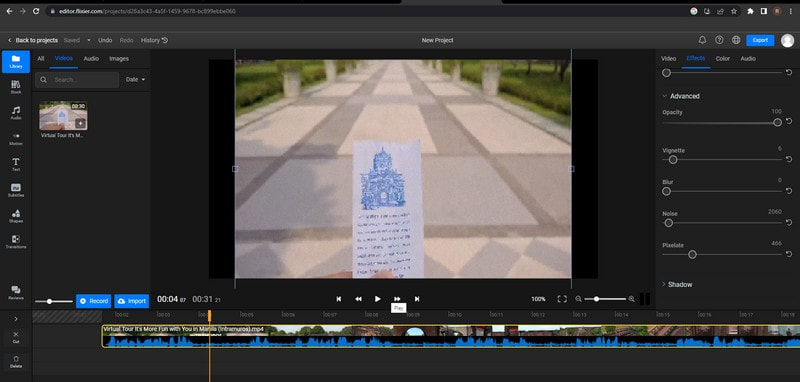
ส่วนที่ 4 คำถามที่พบบ่อยเกี่ยวกับวิดีโอ Mosaic
จะสร้างโมเสกวิดีโอใน Adobe Premiere ได้อย่างไร
ขั้นแรก อัปโหลดวิดีโอคลิปของคุณ จากนั้นใช้แผง Essential Graphics เพื่อเลือกเทมเพลตที่เหมาะกับไฟล์ของคุณ ต่อไป ปรับแต่งโมเสกของคุณโดยเติมเทมเพลตด้วยวิดีโอวิดีโอของคุณ หลังจากนั้น บันทึกและส่งออกโครงการของคุณ
ซอฟต์แวร์ที่ดีที่สุดในการลบโมเสคคืออะไร?
ซอฟต์แวร์ที่ดีที่สุดที่คุณสามารถเข้าถึงได้เพื่อลบโมเสกคือ Adobe Photoshop เนื่องจากสามารถลบเอฟเฟกต์โมเสกที่ฝังอยู่ในวิดีโอของคุณได้อย่างไม่ยุ่งยาก
โมเสกในการตัดต่อวิดีโอคืออะไร?
โมเสกเป็นวิธีการหนึ่งในการซ่อนข้อมูลที่ไม่เหมาะสมหรือข้อมูลส่วนบุคคลโดยการซ้อนภาพด้วยพิกเซลที่แตกต่างกันในช่วง
สรุป
คุณมีมัน! คุณได้เรียนรู้วิธีการ เพิ่มภาพโมเสคลงในวิดีโอ ออนไลน์ ออฟไลน์ และใช้อุปกรณ์ Apple ของคุณ ง่ายอย่างที่คิดเพราะวิธีที่กล่าวมาเข้าใจและทำตามได้อย่างรวดเร็ว แต่ถ้าคุณต้องการใช้โมเสกกับวิดีโอของคุณและแก้ไขเพิ่มเติม คุณสามารถไว้วางใจ Vidmore Video Converter ได้ มีตัวเลือกการแก้ไขมากมายที่คุณสามารถใช้และทำให้วิดีโอของคุณน่าประทับใจยิ่งขึ้น


